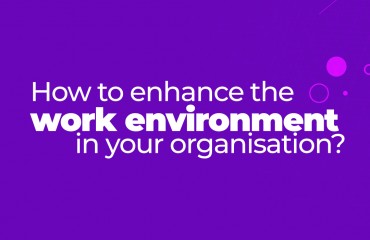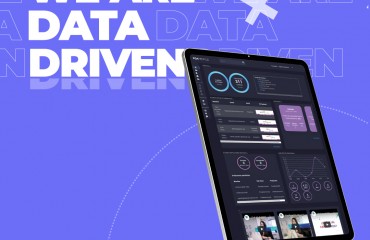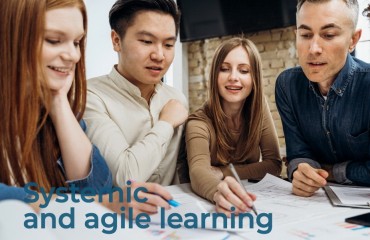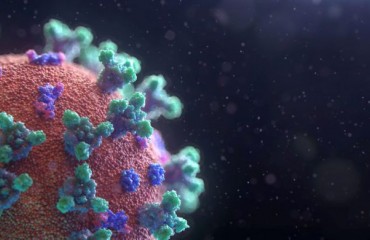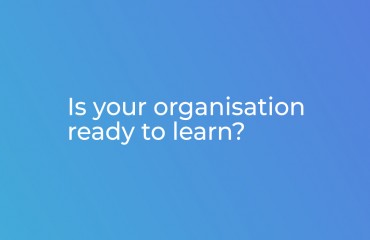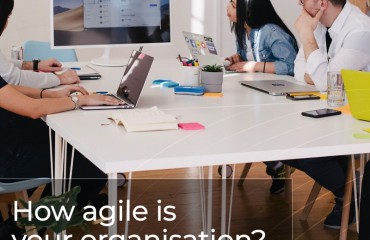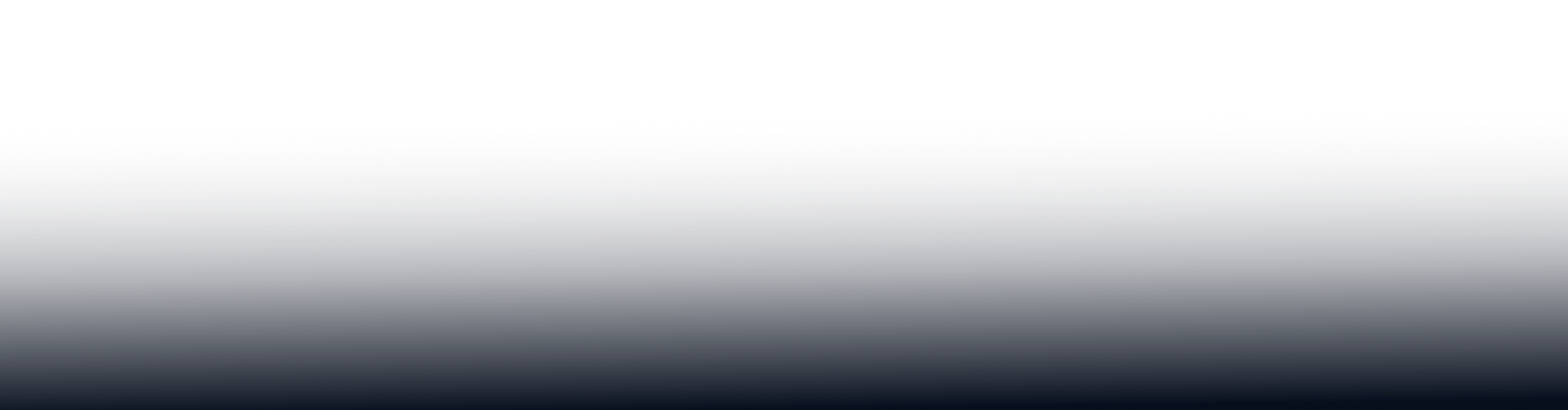
شاید ظاهر جیمیل برایتان کمی شلوغ و به هم ریخته باشد و شاید هم برعکس، به نظر خیلی فشرده برسد. اگر رزولوشن نمایشگر شما خیلی پایین یا خیلی بالا باشد و همچنین از نظر ابعادی کوچک یا بزرگ باشد، این مشکل برایتان پیش میآید.
Gmail یکی از بهترین سرویسهای ایمیل است که کاربران زیادی هم دارد. برخی افراد بیشتر کارهای خود را از طریق اینترنت انجام میدهند و از ایمیل استفادهی بسیار زیادی دارند.
برای این دسته از افراد، مسلط بودن به سرویس ایمیل اصلیشان بسیار مهم است. کلیدهای میانبر، امکانات و دکمههایی که در جاهای مختلف برای انجام سریعتر امور قرار داده شده، برچسبها و دستهبندیهای شخصی، جستوجو و سایر امکانات جیمیل برای کاربران آن مهم است. لذا ۱۱ نکته و ترفند برای استفادهی بهتر از این سرویس ایمیل محبوب را برایتان آماده کردهایم. با ما باشید.
انصراف از ارسال ایمیل با Undo Send
انصراف از ارسال یک ایمیل قابلیت خوبی است که در جیمیل وجود دارد و با مراجعه به بخش تنظیمات (آیکون چرخدنده) و در تب Labs میتوان آن را فعال کرد. در این صورت اگر اشتباهاً ایمیلی را به آدرسی بفرستید، میتوانید به سرعت از ارسال آن انصراف دهید.
جمعوجور کردن ظاهر جیمیل
شاید ظاهر جیمیل برایتان کمی شلوغ و به هم ریخته باشد و شاید هم برعکس، به نظر خیلی فشرده برسد. اگر رزولوشن نمایشگر شما خیلی پایین یا خیلی بالا باشد و همچنین از نظر ابعادی کوچک یا بزرگ باشد، این مشکل برایتان پیش میآید.
برای اینکه تراکم آیکونها و ایمیلها بیشتر شود و به اصطلاح جمعوجور شود، بهتر است از حالت نمایش Compact یا فشرده استفاده کنید و اگر میخواهیم عناصر بزرگتر شوند، حالت Comfortable را انتخاب نمایید. برای انتخاب این حالات نمایش از آیکون چرخدنده استفاده کنید که در سمت بالا و راست دیده میشود.
کلیدهای میانبر ضروری در جیمیل
قبل از هر چیز به Setting رفته و از تب تنظیمات عمومی یا General، گزینهی Keyboard Shortcuts را در حالت فعال یا on قرار دهید. چند کلید میانبر مفید و ضروری که باید در استفاده از جیمیل بلد باشید به شرح زیر است:
J برای باز کردن ایمیل قبلی
K برای باز کردن ایمیل بعدی
E برای آرشیوکردن یک ایمیل
شیفت و # برای فرستادن به سطل زباله یا Trash
/ برای تایپکردن در نوار جستوجو
A برای پاسخدادن به ایمیل در جواب تمام افرادی که ایمیل مورد نظر برایشان ارسال شده است
R هم برای پاسخدادن به یک ایمیل تنها در جواب یک شخص
عکسها را راحتتر در ایمیلها بگذارید
برای استفاده از عکسها در جیمیل کافی است که با کلید میانبر Ctrl+V آنها را پیست کنید. البته قبل از این عمل باید عکس را در کلیپبرد کپی کرده باشید.
با استفاده از قابلیت بکاپگیری گوگل پلاس کار کمی سادهتر میشود؛ چرا که هر عکسی که با گوشی یا تبلت خود گرفته باشید، روی گوگل درایو ذخیره میشود. کاربرد آن در جیمیل این است که میتوانید از دکمهی Insert که گوگل اخیراً در کادر ایجاد ایمیل جدید اضافه کرده، استفاده کنید و عکسهای گوگل درایو خود را در ایمیل قرار دهید. البته امکان به اشتراکگذاری یک آلبوم کامل هم وجود دارد.
ایمیلهای حجیم خود را حذف کنید
اگر فضای ۱۵ گیگابایتی جیمیل شما رو به اتمام است، میتوانید با استفاده از این لینک بررسی کنید که فضای موجود به چه صورت استفاده شده و برای خالیکردن موارد حجیم باید از کجا شروع کرد.
به این منظور عبارت "size:[x number]m" را جستوجو کنید. دقت کنید که باید کوتیشنمارکها هم وجود داشته باشد. مثلاً با جستوجوی عبارت "size:۱۰۰k" تمام ایمیلهایی که ظرفیت بیش از ۱۰۰ کیلوبایت را اشغال کردهاند، نمایش داده میشوند. به جای k از m استفاده کنید و ایمیلهای بیشتر از ۱۰۰ مگابایت را پیدا کنید.
ادامه دارد..